Vai vēlaties izveidot jaunu viesa kontu operētājsistēmā Windows 11? Vai nevarat to izdarīt, jo ir mainīta iestatījumu izvēlne? Neuztraucieties. Šajā rakstā mēs aprakstīsim, kā pēc iespējas vienkāršākā veidā izveidot viesu kontu. Vienkārši izpildiet šos vienkāršos norādījumus, lai izveidotu viesu kontu, kas būtu gatavs tūlītējai lietošanai.
Kas ir viesu konts?
Viesu konts ir konts ar ierobežotām atļaujām lietotājiem, kuriem nebūs nekādu administratīvo privilēģiju. Tātad šādiem kontiem ir aizliegts instalēt jebkuru lietojumprogrammu vai veikt izmaiņas sistēmas iestatījumos. Šis ir pagaidu profils. Tātad, kad viesis piesakās, viesis to var izmantot, līdz izslēdz sistēmu, jo pēc slēgšanas profila dati tiek izdzēsti.
Kā izveidot viesu kontu operētājsistēmā Windows 11
Viesu kontu var izveidot divos veidos. Izpildiet kādu no vēlamajām metodēm.
A. Viesu konta izveide, izmantojot Iestatījumi
B. Viesu konta izveide, izmantojot CMD
A. Izveidojiet viesa kontu, izmantojot iestatījumus -
Šīs ir darbības, lai izveidotu viesu kontu, izmantojot iestatījumus.
1. Sākumā nospiediet Windows taustiņš+I atslēgas kopā.
2. Kad parādās iestatījumi, pieskarieties “Konti”Kreisajā pusē.
3. Pēc tam labajā pusē pieskarieties “Ģimene un citi lietotāji“.
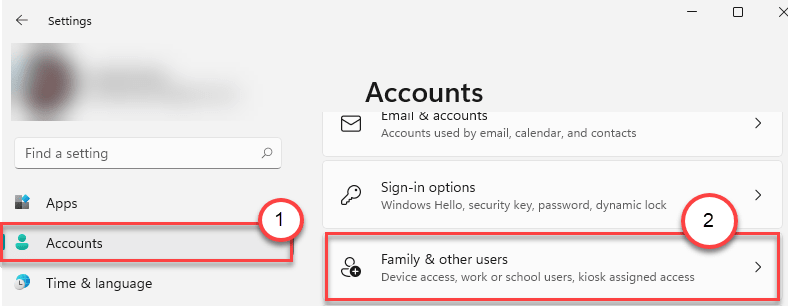
4. Labajā pusē ritiniet uz leju “Citi lietotāji'Sadaļa.
5. Pēc tam noklikšķiniet uz “Pievienot kontu“.
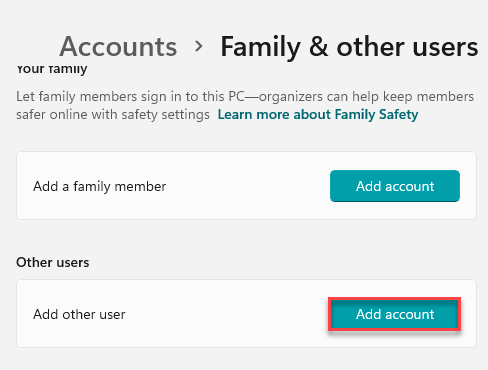
6. Kad tiek atvērts Microsoft pierakstīšanās panelis, pieskarieties “Man nav šīs personas pierakstīšanās informācijas“.
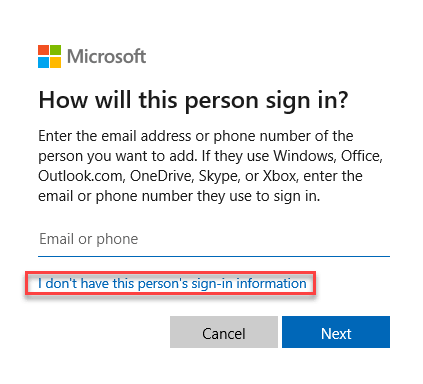
7. Tālāk noklikšķiniet uz “Pievienojiet lietotāju bez Microsoft konta“.
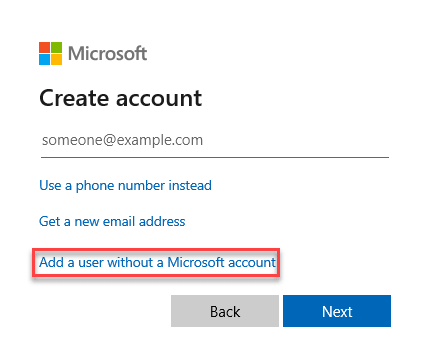
8. Ierakstiet vajadzīgā viesu konta nosaukumu attiecīgajā lodziņā.
9. Ievadiet un atkārtoti ievadiet lodziņā parole.
10. Visbeidzot, noklikšķiniet uz “Nākamais“.
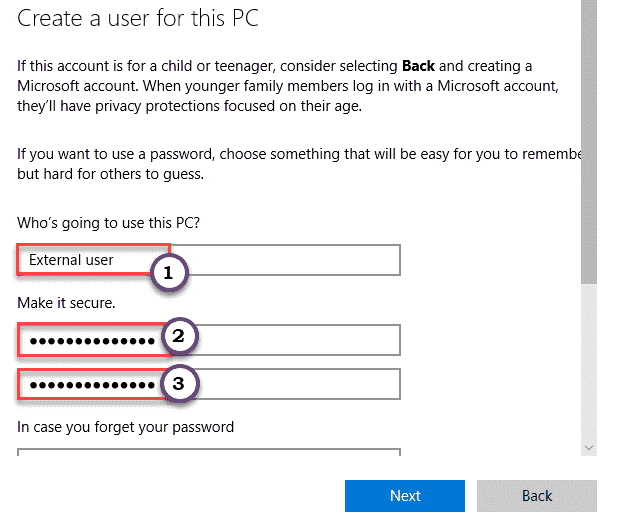
Neaizmirstiet pareizi izvēlēties visus trīs drošības jautājumus un atbildes.
Jūs pamanīsit, ka jaunais viesa konts ir parādījies logā Iestatījumi.
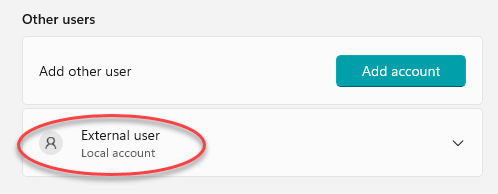
Aizveriet logu Iestatījumi. Restartēt dators un viesa konts būs gatavi lietošanai.
B. Viesa konta izveide, izmantojot CMD -
Izpildiet šīs darbības, lai izveidotu viesa kontu, izmantojot CMD termināli.
1. Sākumā noklikšķiniet uz meklēšanas ikonas un ierakstiet “cmd“.
2. Pēc tam ar peles labo pogu noklikšķiniet uz “Komandu uzvedne"Un noklikšķiniet uz"Izpildīt kā administratoram”, Lai atvērtu termināli ar administratīvajām tiesībām.

3. Kad tiek atvērta komandu uzvedne, tipa šo komandu un sit Ievadiet.
neto lietotājs Viesis 1 /add /active: jā
[
PIEZĪME –
Aizstājiet “Guest1” ar jebkuru viesa vārdu, kuru vēlaties. Jūs nevar ielieciet "Viesis”Kā konta nosaukums, jo to rezervē sistēma Windows.
Piemērs - ja vēlaties izveidot viesu kontu ar nosaukumu “Deb”, komanda būs -
neto lietotājs Deb /add /active: jā
]
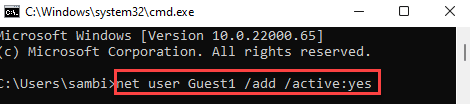
Tādējādi jūsu sistēmā tiks izveidots jauns viesa konts.
Tagad zemāk mēs esam minējuši dažas izvēles darbības, kuras varat veikt ar šo viesa kontu.
a. Lai kontam pievienotu paroli, ierakstiet šo komandu un nospiediet Ievadiet.
neto lietotājs Viesis 1 *
b. Tādā pašā veidā, ja vēlaties noņemt šo kontu no pašreizējā lietotāja grupas, izpildiet šo komandu.
vietējo grupu tīklā Viesis 1 /delete
[
PIEZĪME - Neaizmirstiet nomainīt "Viesis 1”Ar nosaukumu, kuru esat norādījis kā iepriekš.
]
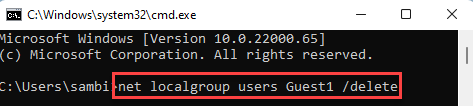
c. Ja vēlaties pievienot šo kontu esošajai norēķinu kontu grupai, vienkārši izpildiet šo komandu.
vietējās grupas viesi Viesis 1 /add
[
PIEZĪME - Neaizmirstiet nomainīt "Viesis 1”Ar nosaukumu, kuru esat norādījis kā iepriekš.
]
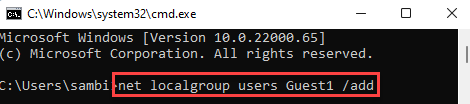
Aizveriet komandu uzvedni. Tagad jūs jebkurā laikā varat pieteikties viesa kontā.


